Hint
Dacă faci clic pe un element de meniu, vei fi redirecționat către o descriere a funcției respective.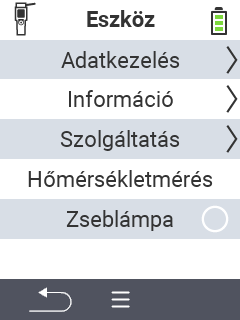
[i18n] print_printable_section [i18n] print_click_to_print.
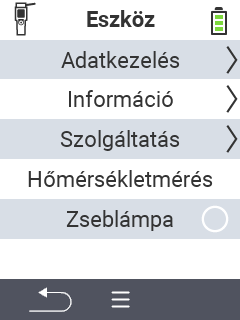



Deregistrează animalele din VitalControl-ul tău care fie au depășit o limită de vârstă, fie nu au fost atribuite unui transponder. Procedează după cum urmează:
Pe ecranul principal al dispozitivului tău VitalControl, deschide meniul
Dispozitiv.
Se deschide un submeniu. Folosește butoanele săgeată △ ▽ pentru a naviga la elementul Gestionarea datelor și confirmă cu OK.
Se deschide un alt submeniu. Folosește butoanele săgeată △ ▽ pentru a naviga la elementul Date despre animale și confirmă cu OK.
Se deschide un alt submeniu. Folosește butoanele săgeată △ ▽ pentru a naviga la elementul Animale nerevendicate.
Folosește butoanele săgeată ◁ ▷ pentru a selecta dacă dorești să deregistrezi animalele Mai vechi de {1} zile sau Niciun transponder atribuit. Elementul “Count” îți arată câte animale vor fi deregistrate. Confirmă selecția cu OK.
Confirmă pop-up-ul de securitate cu butonul F3.
Animalele au fost deregistrate cu succes.

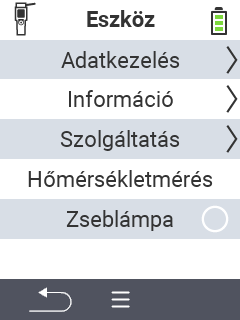
Pentru a obține numărul de serie al dispozitivului dvs., procedați după cum urmează:
Pe ecranul principal al dispozitivului dvs. VitalControl, selectați elementul de meniu
Dispozitiv și apăsați butonul OK.
Se deschide un submeniu cu mai multe elemente de meniu. Selectați Informație și confirmați cu OK.
Se deschide un alt submeniu. Selectați Număr de serie și confirmați cu OK.
Numărul de serie va fi acum afișat.

Pentru a obține informațiile hardware ale dispozitivului dvs., procedați după cum urmează:
Pe ecranul principal al dispozitivului dvs. VitalControl, selectați elementul de meniu
Dispozitiv și apăsați butonul OK.
Se deschide un submeniu cu mai multe elemente de meniu. Selectați Informație și confirmați cu OK.
Se deschide un alt submeniu. Selectați Feronerie și confirmați cu OK.
Informațiile hardware vor fi afișate acum.

Pentru a obține informațiile hardware ale dispozitivului tău, urmează pașii de mai jos:
Pe ecranul principal al dispozitivului tău VitalControl, selectează elementul de meniu
Dispozitiv și apasă butonul OK.
Se deschide un submeniu cu mai multe elemente de meniu. Selectează Informație și confirmă cu OK.
Se deschide un alt submeniu. Selectează Despre și confirmă cu OK.
Informațiile despre furnizor vor fi afișate acum.


Aici puteți testa măsurarea temperaturii dispozitivului dvs. fără a salva măsurarea pentru un animal. Pentru a efectua testul, procedați după cum urmează:
Pe ecranul principal al dispozitivului dvs. VitalControl, selectați elementul de meniu
Dispozitiv și apăsați butonul OK.
Se deschide un submeniu cu mai multe elemente de meniu. Selectați Măsurători de temperatură și confirmați cu OK.
Acum efectuați măsurarea.

Aici puteți activa sau dezactiva lumina pe dispozitivul dvs. VitalControl. Dacă activați lumina, aceasta va rămâne aprinsă permanent.
Pe ecranul principal al dispozitivului dvs. VitalControl, selectați elementul de meniu
Dispozitiv și apăsați butonul OK.
Se deschide un submeniu cu mai multe elemente de meniu. Selectați Lanternă și confirmați cu OK sau folosiți tasta F3 (Pornit).
Lumina este acum activată. Această setare este simbolizată de un cerc galben. Confirmați din nou cu OK sau folosiți tasta F3 (Oprit) pentru a dezactiva lumina.
